进入了win11系统之后有很多小伙伴都不清楚怎么使用多任务窗口,这项功能可以让用户更便捷的去进行办公和学习,有了多任务窗口我们就能切换,那么今天就来看看win11怎么切换窗口的教程,大家一起来看看吧。
1、使用组合键,同时按下【Windows徽标键】+【Ctrl】键加上【左右方向键】,就可以切换不用的桌面;
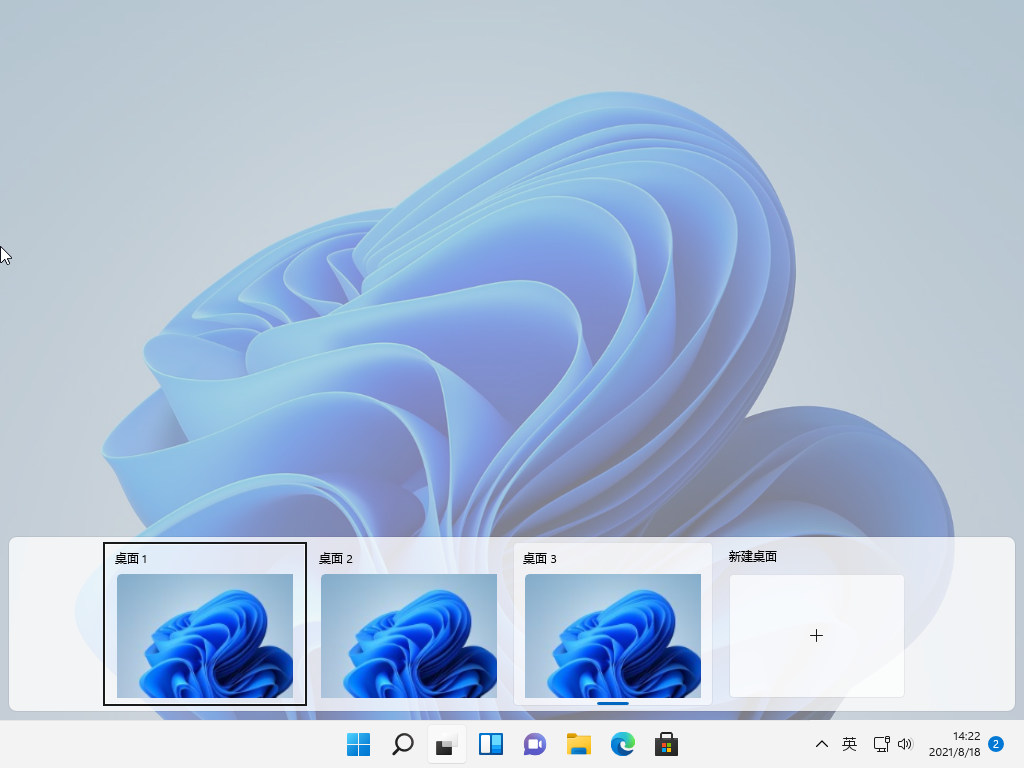
2、同样是按下【Windows徽标键】+【Ctrl】+【D】就可以新建一个虚拟桌面;

3、切换到要删除的桌面后按快捷键【Windows徽标键】+【Ctrl】+【F4】,就可以将当前的桌面删除掉;
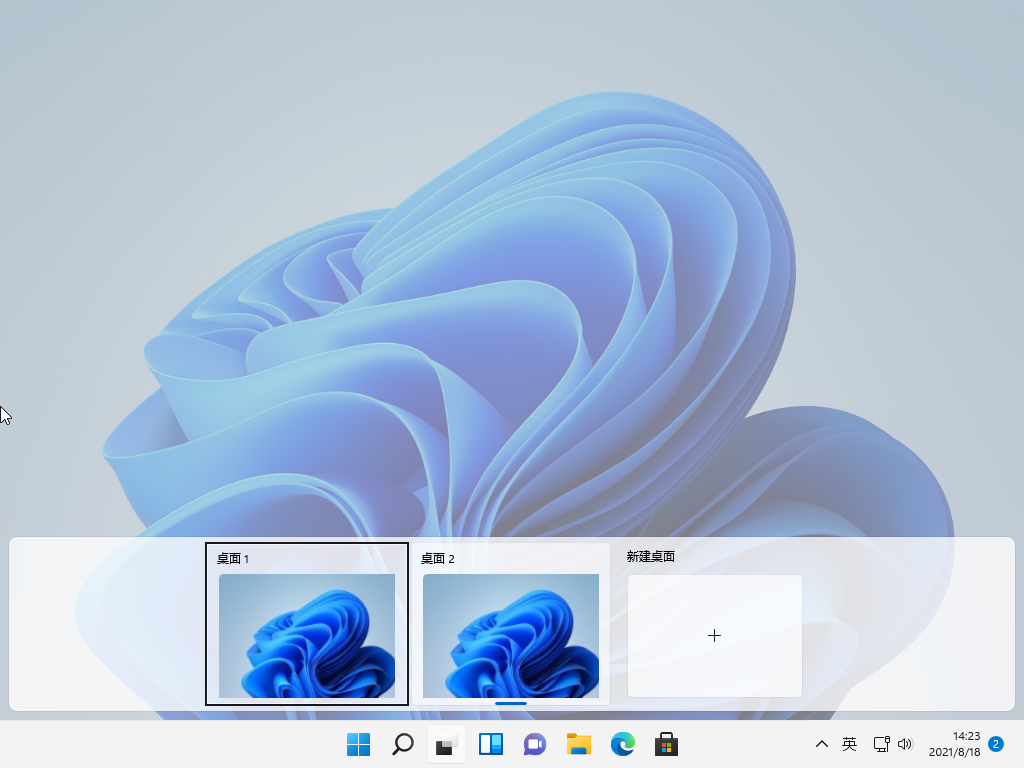
4、按【Alt】+【Tab】组合键可以切换桌面,但默认是【仅限我正在使用的桌面】,进入【设置】-【多任务】选项中可以将其修改为【所有桌面】,就可以在虚拟桌面间进行切换。
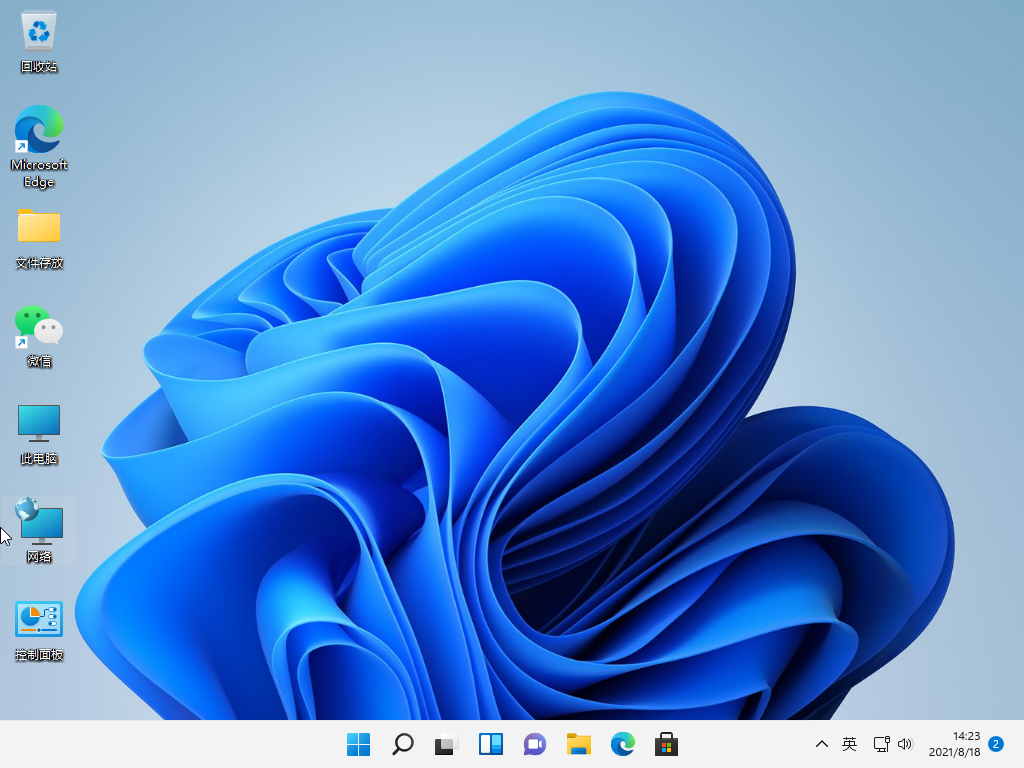
以上就是win11切换窗口的步骤教程了啊,希望能帮助到大家。
Copyright ©2018-2023 www.958358.com 粤ICP备19111771号-7